Comment désactiver Explicit sur Apple Music (mise à jour 2025)
Si tu aimes Apple Music, vous sauriez qu'il possède l'une des plus grandes bibliothèques musicales de nos jours. Et cela signifie aussi la possibilité d'avoir des chansons avec un langage explicite. C'est pourquoi il est essentiel que de nombreux utilisateurs sachent comment désactiver explicite sur Apple Music, en particulier ceux qui ont des enfants qui empruntent souvent leurs appareils sur lesquels l'application Apple Music est installée. Ceci est également très vital pour les personnes qui détestent écouter tout type de langage explicite, un moyen ou un choix pour désactiver cette option serait une bonne opportunité.
Cette fonctionnalité peut également être désactivée individuellement ou dans son ensemble, si vous utilisez ou sous l'abonnement de type familial. Les méthodes de désactivation du contenu explicite sur Apple Music pour chaque type d'appareil diffèrent. Donc, si cela vous intéresse, nous allons parler de ces méthodes et outils qui peuvent nous aider à désactiver ladite option. Commençons maintenant la discussion avec le sujet sur les méthodes de désactivation explicite sur votre application Apple Music, ci-dessous.
Guide des matières Partie 1. Désactivez Explicit sur Apple Music sur votre iPod Touch, iPad ou iPhonePartie 2. Désactivez Explicit sur Apple Music sur votre PC Windows et votre ordinateur MacPartie 3. Que pouvez-vous faire pour vous débarrasser définitivement de tous les contenus explicites ?Partie 4. Pour résumer tout
Partie 1. Désactivez Explicit sur Apple Music sur votre iPod Touch, iPad ou iPhone
Les étapes pour désactiver explicite sur Apple Music sont assez simples. Vous ne pouvez pas l'éteindre en passant par l'application musicale, passez plutôt aux paramètres pour commencer. Voyons la procédure détaillée ci-dessous.
- Sur votre appareil iOS, ouvrez l'application Paramètres.
- Allez et choisissez l'option Temps d'écran, puis allez dans Restrictions de contenu et de confidentialité. Vous verrez un interrupteur qui se trouve à côté des restrictions de contenu et de confidentialité, vous devez appuyer dessus, afin d'activer les restrictions multimédias d'Apple.
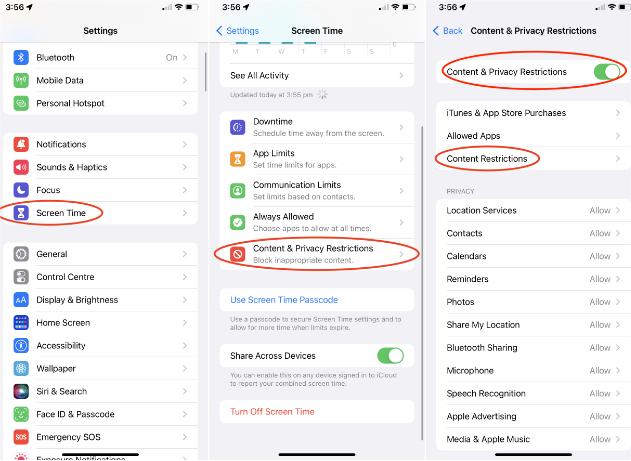
- Allez et choisissez l'option Restrictions de contenu. Ensuite, cliquez sur Musique, Podcasts et Actualités.
- Allez et appuyez sur l'option Nettoyer afin de limiter tous les épisodes de podcast, la musique et le contenu des actualités au contenu marqué comme sûr pour tous les âges. Cette option bloquera tout type de média marqué avec l'option Explicit.
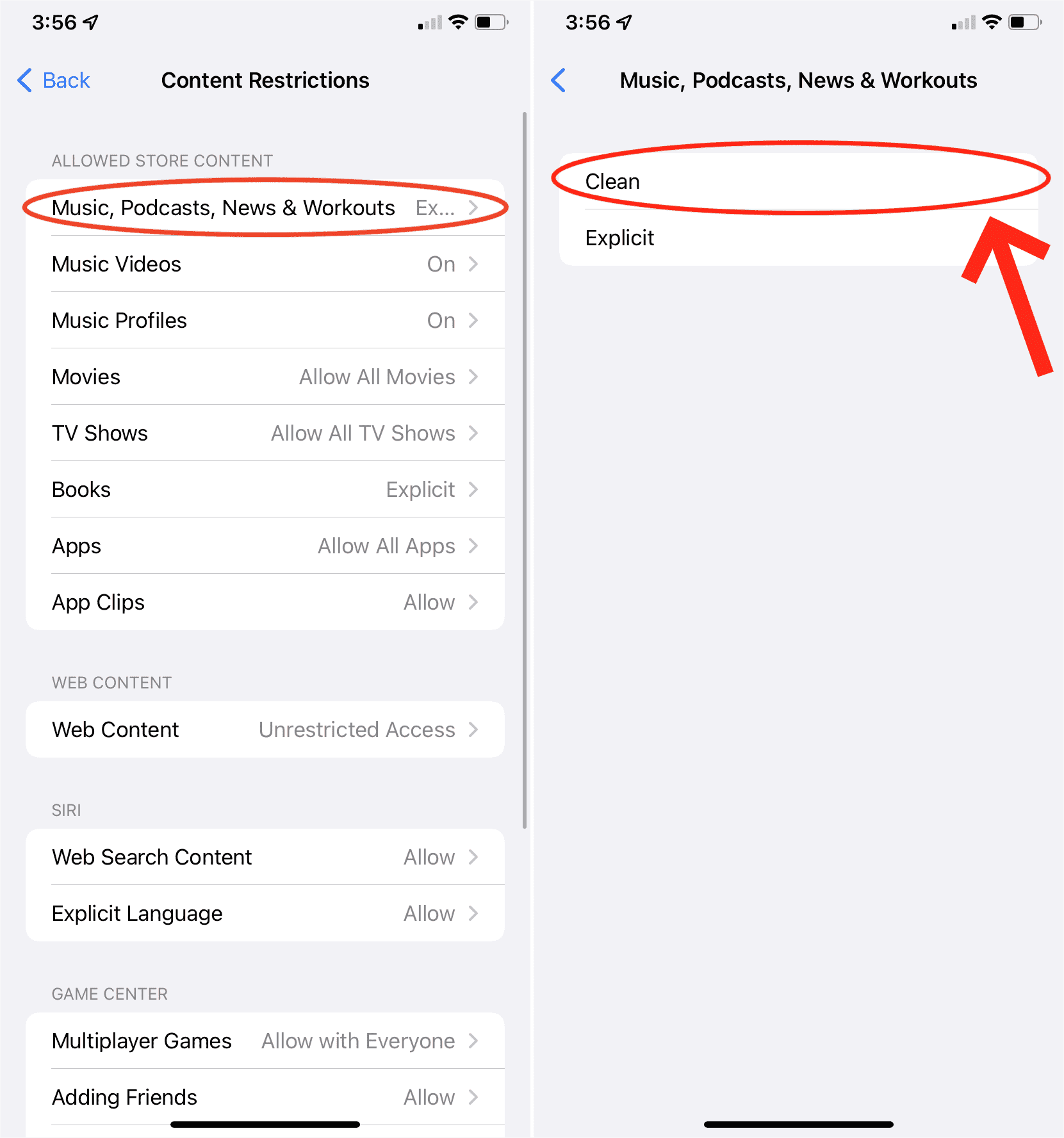
C'est aussi une bonne idée d'enregistrer les paramètres. Pour ce faire, accédez à Paramètres, puis passez à Temps d'écran, puis appuyez sur l'option Utiliser le code d'accès au temps d'écran.
Partie 2. Désactivez Explicit sur Apple Music sur votre PC Windows et votre ordinateur Mac
Pour la deuxième partie, nous verrons comment désactiver explicite sur Apple Music sur vos ordinateurs Mac ou Windows. Les médias qui ont la balise qui dit Explicit Tag, peuvent être bloqués, en utilisant l'application Musique ou l'application iTunes sur vos ordinateurs et la bonne chose est que les instructions sont identiques pour les deux Macbook et les ordinateurs Windows. Laissez-nous avoir les étapes ci-dessous.
- Ouvrez votre ordinateur, puis lancez l'application iTunes.
- Une fois que vous avez ouvert l'application iTunes ou Musique, accédez à la barre de menus et choisissez Préférences.
- Ensuite, vous devrez cliquer sur l'onglet Restrictions.
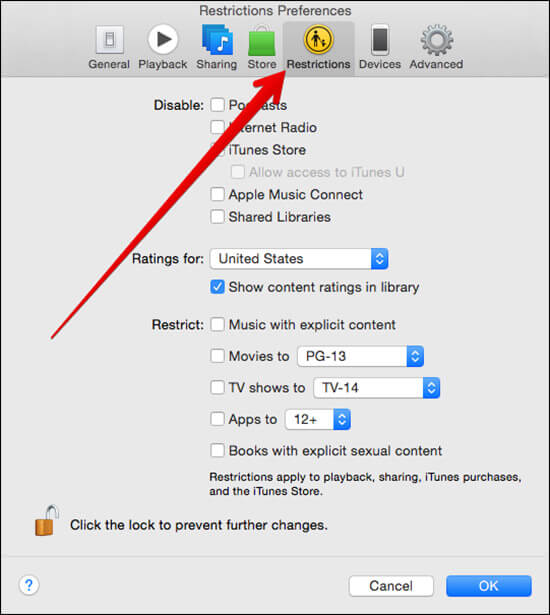
- Ensuite, après avoir appuyé sur Restreindre, vous devez cocher la case que vous verrez à côté de l'option Musique avec un contenu explicite, puis pour enregistrer toutes les modifications, vous devez appuyer sur l'option Ok.
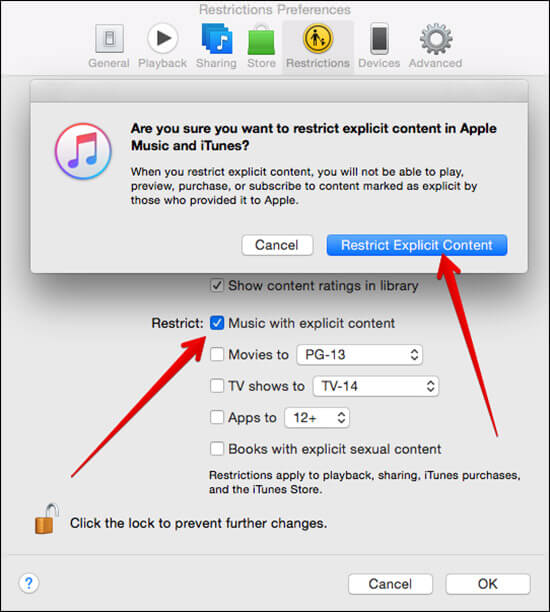
- Vous êtes également libre de cocher d'autres cases pour appliquer les restrictions à tous les autres contenus tels que les livres numériques, les émissions ou les films qui ont un contenu et des thèmes matures.
- Et pour la dernière étape, il y aura une boîte de confirmation qui apparaîtra. Vous devez choisir l'option Restreindre le contenu explicite.
Une fois que vous avez terminé, tous les albums et chansons explicites sont maintenant entièrement bloqués. Il peut également arriver que les gens s'inquiètent que quelqu'un puisse modifier les paramètres que vous avez définis, vous pouvez sélectionner le cadenas que vous verrez sur l'écran des préférences de restrictions, et bien sûr, vous devez garder les mots de passe de vos enfants, afin qu'ils ne modifient aucun paramètre.
Partie 3. Que pouvez-vous faire pour vous débarrasser définitivement de tous les contenus explicites ?
Il est vraiment important de savoir comment désactiver explicite sur Apple Music, c'est pour s'assurer qu'il n'y a aucun moyen que les enfants puissent avoir la main sur les choses qu'ils ne devraient pas savoir ou écouter. La meilleure façon de s'assurer qu'une telle situation ne se produirait pas est de choisir une solution permanente pour se débarrasser de tout le contenu explicite. Nous pouvons le faire, grâce à l'utilisation de nombreuses applications ou outils tiers.
En téléchargeant toutes les chansons que vous aimez depuis l'application Apple Music, vous pouvez désormais profiter de toutes les chansons que vous aimez sans craindre que le contenu explicite puisse vous nuire, à vous ou à vos enfants. Cependant, les chansons d'Apple Music sont protégées par DRM ou Digital Rights Management et un convertisseur professionnel comme le Convertisseur de musique Apple Music d'AMusicSoft peut vous aider à y faire face. Pouvez-vous écouter Apple Music hors ligne? Bien sûr ! Tous ces formats audio peuvent être facilement enregistrés et lus hors ligne sur n'importe quel appareil de votre choix sans aucune limite. Afin de connaître les fonctionnalités d'AMusicSoft Apple Music Converter, nous avons la liste ci-dessous.
- Vous pouvez utiliser AMusicSoft Apple Music Converter pour télécharger de la musique depuis iTunes et Apple Music gratuitement.
- Le DRM ou Digital Rights Management peut être supprimé et éliminé grâce à l'utilisation d'AMusicSoft Apple Music Converter. Lesdites restrictions légales peuvent être supprimées parallèlement au processus de conversion.
- Vous pouvez utiliser AMusicSoft Apple Music Converter pour convertir toutes les chansons que vous aimez de l'application Apple Music en de nombreux types considérés comme polyvalents et pouvant être lus à l'aide de n'importe quel type de lecteur.
- Le convertisseur de musique Apple d'AMusicSoft peut convertir vos fichiers 16 fois plus rapidement que les convertisseurs de base. Il peut vous aider à économiser beaucoup de temps que vous pouvez utiliser pour d'autres activités que vous devez faire.
- AMusicSoft Apple Music Converter peut garantir que la qualité des fichiers originaux restera intacte et ne sera pas affectée même après le processus de conversion.
Voyons maintenant les étapes à suivre pour désactiver les fichiers explicites sur Apple Music à l'aide d'AMusicSoft Apple Music Converter. Voyons les étapes que nous avons ci-dessous.
Téléchargement gratuit Téléchargement gratuit
Étape 1. La première étape que vous devez faire est de télécharger et d'installer AMusicSoft Apple Music Converter sur votre ordinateur. Une fois téléchargé, ouvrez l'outil, puis commencez à choisir tous les fichiers musicaux que vous souhaitez convertir. L'outil commencera alors à analyser tous les fichiers présents sur votre ordinateur personnel.

Étape 2. Ensuite, vous pouvez maintenant créer un dossier dans lequel vous enregistrerez tous les fichiers musicaux que vous avez convertis. Vous devez également attribuer un nom au dossier afin de pouvoir l'identifier facilement une fois que vous avez besoin de toutes les chansons enregistrées dans ledit dossier. Vous pouvez utiliser vos propres préférences pour nommer ledit dossier.

Étape 3. Pour l'étape finale, vous devez appuyer sur le bouton Convertir et attendre quelques minutes jusqu'à ce que AMusicSoft Apple Music Converter ait terminé la conversion de tous vos fichiers. La durée du processus dépendra du nombre de fichiers que vous avez sélectionnés pour la conversion.

Partie 4. Pour résumer tout
Il est vraiment important de savoir comment désactiver explicite sur Apple Music. De cette façon, nous pourrions aider à protéger nos enfants contre l'apprentissage de choses qui devraient être hors de leurs limites. Nous espérons que vous avez appris beaucoup de choses que vous pourrez utiliser à l'avenir, et nous espérons que les convertisseurs professionnels comme le Convertisseur de musique Apple Music d'AMusicSoft serait également d'une grande aide.
Les gens LIRE AUSSI
- Pourquoi iTunes saute-t-il des chansons avant qu'elles ne se terminent ? (expliqué)
- Pourquoi iTunes sépare-t-il les chansons du même album [Answer]
- Pourquoi Apple Music continue-t-il à supprimer mes téléchargements ? (réparé)
- Connaître "Devez-vous payer pour Apple Music"
- Deux façons d'ajouter des paroles synchronisées à Apple Music
- Comment écouter facilement des podcasts Apple Music sur n'importe quel appareil
- Corrections faciles pour Apple Music ne se synchronisant pas avec le problème Mac
- Pouvez-vous télécharger Apple Music sur PC? – Résolu !
Robert Fabry est un blogueur passionné, un passionné de technologie, et peut-être pourra-t-il vous contaminer en partageant quelques astuces. Il a également une passion pour la musique et a écrit pour AMusicSoft sur ces sujets.